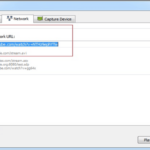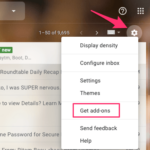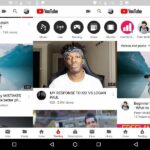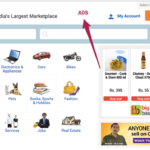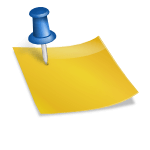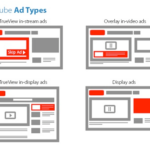¿Crees que tienes demasiadas cuentas de Gmail? Si es así, entonces podría estar dispuesto a deshacerse de algunos de ellos. Para ayudarlo a lograrlo, le informaremos cómo eliminar la cuenta de Gmail de forma permanente en este tutorial. Que no cunda el pánico, seguirá manteniendo YouTube, Google Docs, Adwords, Adsense y otras cuentas de Google asociadas con esa ID de correo electrónico. Otros productos / servicios de Google que utilizan esa ID de correo electrónico no se eliminarán si eso es lo que desea. Por otro lado, si desea eliminar la cuenta de Google por completo, también es posible. Así que sigamos adelante.

>Si su Gmail ha sido pirateado o tiene algunos problemas de seguridad, no es necesario eliminar la cuenta de Gmail, ya que existen formas de proteger la cuenta de Gmail. Si tiene otras razones, entonces puede seguir adelante.
Eliminar cuenta de Gmail de forma permanente
1. Visite Gmail e inicie sesión con la cuenta deseada que desea eliminar.
2. Haga clic en su imagen para mostrar en la parte superior derecha y seleccione Mi cuenta .

>3. En la página Mi cuenta, haga clic en Eliminar su cuenta o servicios en Preferencias de la cuenta .

>4. A continuación, haga clic en Eliminar productos en Eliminar su cuenta o servicios si desea eliminar solo la cuenta de Gmail y mantener los otros productos de Google (YouTube, Google Docs, Adsense, etc.) asociados con la cuenta.
Si desea eliminar la cuenta de Google completa, seleccione Eliminar cuenta y datos de Google .
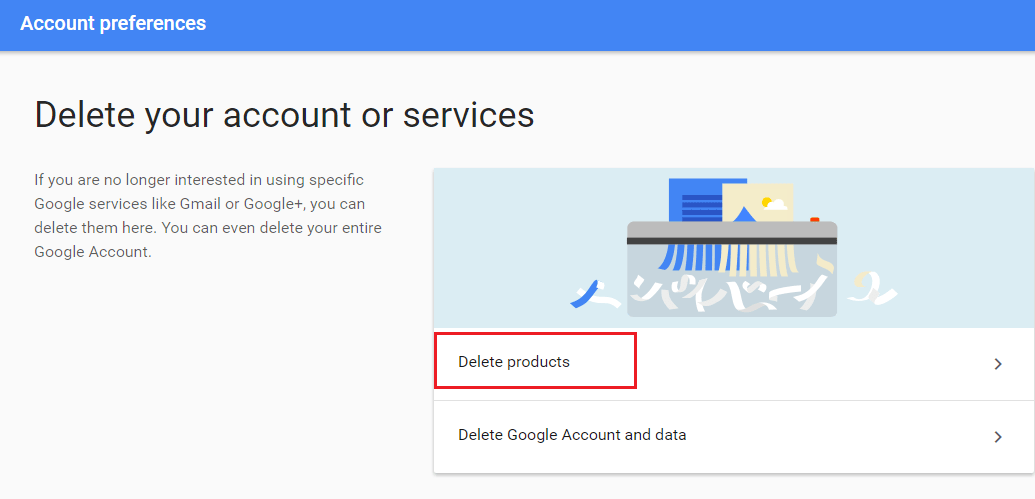
>5. Por razones de seguridad, se le pedirá que ingrese la contraseña de la cuenta. Ingréselo y haga clic en Iniciar sesión .
6. Si ha elegido Eliminar productos en el cuarto paso anterior, verá todos los productos / servicios conectados con esa cuenta.
Haga clic en el icono de la papelera en contra de Gmail para eliminar la cuenta de Gmail.

>7. Este paso es crucial, deberá ingresar un ID de correo electrónico que utilizará para utilizar otros servicios de Google asociados con esa cuenta.
Por lo tanto, elija sabiamente la ID de correo electrónico. Después de ingresar la ID de correo electrónico, haga clic en Enviar correo electrónico de verificación .

>8. Se enviará un correo electrónico con la ID de correo electrónico que ingresó anteriormente. Haga clic en el enlace del correo electrónico para verificar que utilizará esta identificación de correo electrónico para acceder a otros servicios de Google conectados con esa identificación de Gmail y eliminar esa cuenta de Gmail.
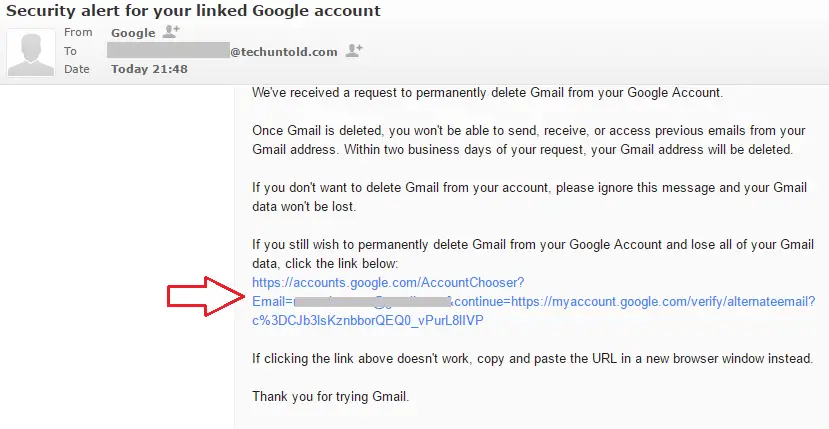
>9. La página siguiente tendrá información importante que debe considerar antes de eliminar finalmente la cuenta.
Si está satisfecho con las consecuencias, seleccione la casilla de verificación que dice: Sí, quiero eliminar [ [email protected] ] permanentemente de la cuenta de Google .
Finalmente, haz clic en Eliminar Gmail .
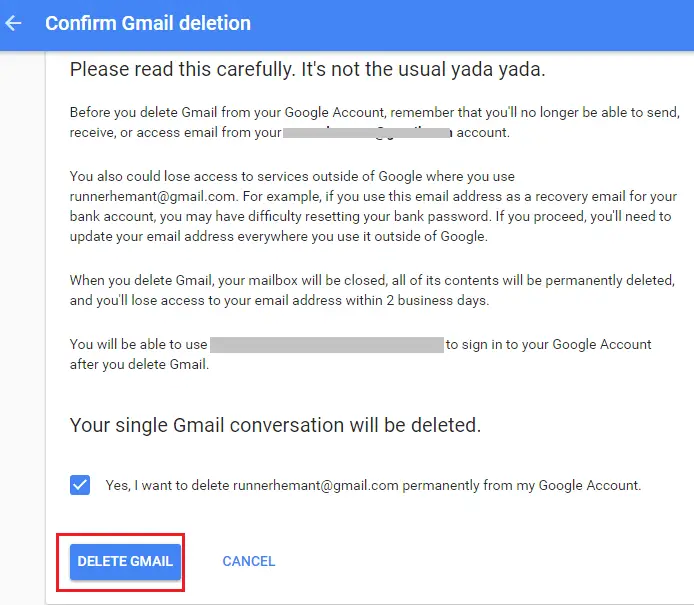
>Eso es. Su cuenta de Gmail se eliminará de forma permanente en 2 días hábiles.
Del mismo modo, puede seguir el mismo método para eliminar otras cuentas de Gmail de forma permanente.
Lea también: Cómo tachar texto en Gmail
Esperamos que este tutorial le haya ayudado a eliminar fácilmente la cuenta de Gmail de forma permanente. Si crees que este artículo ayudará a otros, compártelo en las redes sociales.
Si tiene algún problema, háganoslo saber en los comentarios.